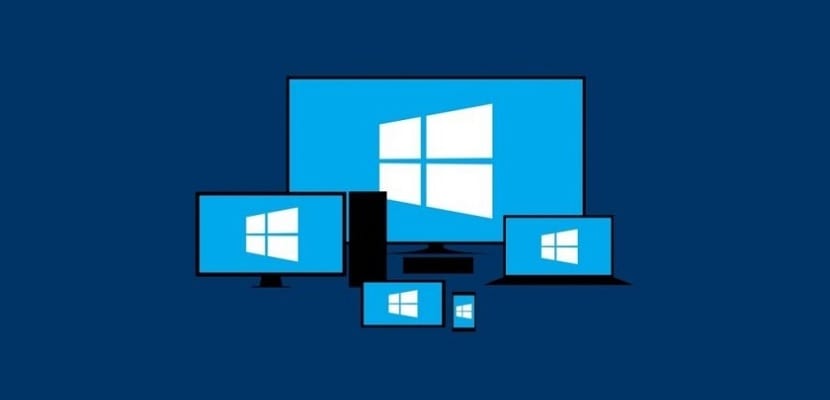
সময়ের সাথে সাথে, আমাদের কম্পিউটারের জন্য কিছুটা ধীরে ধীরে কাজ শুরু করা স্বাভাবিক। এটি একটি সাধারণ প্রক্রিয়া, যদিও অনেক ক্ষেত্রে এটি বিরক্তিকর। সুতরাং আমরা এটির উন্নতি করতে এবং এটি আরও দ্রুত কাজ করার চেষ্টা করার জন্য সর্বদা এটিতে পদক্ষেপ নিতে পারি। তারপরে আমরা আপনাকে এক্ষেত্রে ধারাবাহিক টিপস এবং কৌশল দিয়ে চলে যাব।
এইভাবে, আপনি সক্ষম হবেন আপনার কম্পিউটারকে আরও ভাল করে কাজ করুন এবং দ্রুত যান। এগুলি সহজ কৌশল, আপনি কোনও প্রোগ্রাম বা সরঞ্জাম ইনস্টল না করেই চালিয়ে যেতে পারেন। এই কৌশলগুলি শিখতে প্রস্তুত?
আপনি যে প্রোগ্রামগুলি ব্যবহার করবেন না সেগুলি সরান

ব্যবহারকারীদের মধ্যে একটি খুব সাধারণ প্রবণতা এটি কম্পিউটারে একটি বিশাল সংখ্যক প্রোগ্রাম ইনস্টল করুন। এটি এমন একটি বিষয় যা আমাদের দলের কার্যকারিতায় প্রভাব ফেলে up এটি আরও ধীরে ধীরে কাজ করতে সহায়তা করে। সুতরাং, এটি ভাল যে আমরা কম্পিউটারে ইনস্টল থাকা প্রোগ্রামগুলি নিয়ন্ত্রণ করি control যেহেতু অবশ্যই আমরা কিছু খুঁজে পেয়েছি যা আমরা মোটেও ব্যবহার করি না।
সুতরাং যে প্রোগ্রামগুলি আমরা ইনস্টল করেছি এবং ব্যবহার করি না, আমাদের অবশ্যই এগুলি দূর করতে হবে। পশ্চাদপটে চলছে এমন প্রক্রিয়াগুলি বাদ দেওয়ার পাশাপাশি আমরা স্থানটি খালি করতে পরিচালিত হয়েছি যা কম্পিউটারে এই মন্দার কারণ। এই প্রোগ্রামগুলি শেষ হয়ে গেলে, আমরা দেখতে পাব যে কম্পিউটারের এই স্লোনেসে কিছু উন্নতি হয়েছে।
শুরুতে কোন অ্যাপ্লিকেশনগুলি পরিচালনা করে তা নিয়ন্ত্রণ করুন
আমরা যখন কম্পিউটারে প্রোগ্রামগুলি ইনস্টল করি, তখন কিছু কিছু থাকে যা একটি উপায়ে কনফিগার করা হয়, যা যখন আমরা কম্পিউটারটি শুরু করব, এটি স্বয়ংক্রিয়ভাবে চলবে। এটি এমন কিছু যা কম্পিউটারের প্রারম্ভকালে একটি দুর্দান্ত প্রভাব ফেলতে পারে, যার ফলে এটি অনেক ধীর হয়ে যায়। সুতরাং, আমাদের অবশ্যই নিয়ন্ত্রণ করতে হবে যে কোন অ্যাপ্লিকেশনগুলি স্বয়ংক্রিয়ভাবে শুরু হয়। এইভাবে, কেবলমাত্র আমরা যা শুরু করতে চাই তা বেছে নিন বা দরকারী হোন।
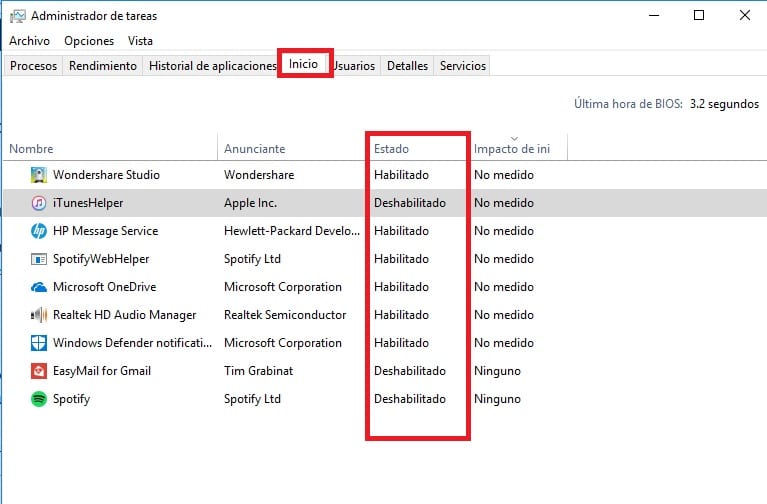
একটি উইন্ডোজ কম্পিউটারে আমাদের অবশ্যই এটির জন্য টাস্ক ম্যানেজারের কাছে যেতে হবে। সেখানে, শীর্ষে, আমরা দেখতে পাচ্ছি যে কয়েকটি ট্যাব রয়েছে যার মধ্যে একটি "হোম"। এটি এই ট্যাবটিতেই আমরা অ্যাপ্লিকেশনগুলির তালিকা পাই। যাঁরা "সক্ষম" করেছেন সেগুলি স্বয়ংক্রিয়ভাবে শুরু হয়ে যায়। তাদের উপর ডান ক্লিক করে, আমরা তাদের অক্ষম করতে পারি। সুতরাং, আমরা কম্পিউটার চালু করার সময় সেগুলি আরম্ভ হবে না, যার ফলে স্টার্টআপটি দ্রুততর হবে।
আপনার হার্ড ড্রাইভে জায়গা খালি করুন
এই ধরণের পরিস্থিতিতে হার্ড ড্রাইভ পরিষ্কার করা কার্যকর। আপনার যদি উইন্ডোজ 10 কম্পিউটার থাকে তবে আমাদের কাছে একটি সরঞ্জাম রয়েছে যা স্বয়ং অপারেটিং সিস্টেমের সাথে আসে যা আমাদের এই ধরণের কাজগুলি সম্পাদন করতে দেয়। সুতরাং আমরা সম্ভব এবং প্রয়োজনীয় যেখানে স্থান খালি করতে যাচ্ছি। একে ডিস্ক ক্লিনআপ বলা হয়, যা আমরা টাস্ক বারের অনুসন্ধান বারে "ক্লিনমগ্রার" ব্যবহার করে দেখতে পাই। এটি একটি অত্যন্ত দরকারী অ্যাপ্লিকেশন।
আমাদের কিছু করতে হবে না, কেবল নির্দেশিত পদক্ষেপগুলি অনুসরণ করুন এবং যে হার্ড ড্রাইভের উপর আমরা এই পরিষ্কারের কাজটি করতে চাই তা নির্বাচন করুন। যে ইউনিট বিশ্লেষণ, এবং এটি আমাদের মুছে ফেলা যায় এমন সব কিছুই আমাদের দেখায়। সুতরাং, আমরা স্থান খালি করি এবং আমরা কম্পিউটারকে দ্রুত চালিত করে তুলছি।
আপনার হার্ড ড্রাইভকে ডিফল্ট করুন

এই ধরণের পরিস্থিতিতে আরেকটি সাধারণ পরামর্শ, যা সাধারণত আমাদের কম্পিউটারের গতি উল্লেখযোগ্যভাবে বাড়াতে সহায়তা করে, হার্ড ড্রাইভকে ডিফল্ট করা gment আবার আপনার যদি উইন্ডোজ 10 কম্পিউটার থাকে তবে আপনাকে এ ক্ষেত্রে খুব বেশি কিছু করতে হবে না, যেহেতু অপারেটিং সিস্টেমে আমাদের একটি সরঞ্জাম রয়েছে যা আমাদের এই প্রক্রিয়াটিতে সহায়তা করবে। আমাদের কেবল টাস্কবারের অনুসন্ধান বারে টুকরো টাইপ করতে হবে। এই সরঞ্জামটি তখন বেরিয়ে আসবে।
এক্ষেত্রে আমাদের একমাত্র কাজটি করতে হবে আমরা যে হার্ড ড্রাইভকে ডিফল্ট করতে চাই তা নির্বাচন করা to। সরঞ্জামটি তার স্থিতি বিশ্লেষণের দায়িত্বে থাকবে এবং তারপরে এটি এই ডিফ্র্যাগমেন্টেশন প্রক্রিয়া দিয়ে শুরু হবে। একবার সম্পূর্ণ হয়ে গেলে, আমরা লক্ষ্য করতে পারি যে আমাদের ডিভাইসের গতিতে কিছুটা উন্নতি হয়েছে।
হার্ড ড্রাইভ পরিবর্তন করুন
হার্ড ডিস্ক এমন একটি অংশ যেখানে এই সমস্যাগুলি সাধারণত ঘনীভূত হয়। সর্বাধিক সাধারণ হ'ল আপনার কম্পিউটারে এইচডিডি রয়েছে, যা ধীর হয়ে যায়। সুতরাং, এই ধরণের পরিস্থিতিতে একটি সাধারণ পরামর্শ হ'ল হার্ড ডিস্ক পরিবর্তন করা এবং এটি একটি এসএসডি দিয়ে প্রতিস্থাপন করা। যদিও তারা সাধারণত আমাদের কম সঞ্চয়ীকরণের ক্ষমতা দেয় তবে এর কাজটি আরও বেশি তরল এবং হালকা। যা কম্পিউটারের গতি উল্লেখযোগ্যভাবে উন্নত করতে সহায়তা করবে।
যৌক্তিকভাবে, এটি আমাদের কম্পিউটারের অবস্থা এবং বয়সের উপর নির্ভর করে। যেহেতু এটি যদি মোটামুটি পুরানো দল, তবে এটি বোঝায় না যে আমরা সময় এবং অর্থের বিনিয়োগের দ্বারা আমাদেরকে এ জাতীয় প্রক্রিয়াতে ফেলেছি। আমাদের অবশ্যই এটি প্রতিটি ক্ষেত্রে বিবেচনা করতে হবে, এবং এটি আমাদেরকে সহায়তা করতে পারে এমন কিছু কিনা তা দেখতে হবে।
আপডেটের জন্য পরীক্ষা করুন

এটি ঘটতে পারে যে এই গতির সমস্যার উত্স কম্পিউটারটি একটি সফ্টওয়্যার ব্যর্থতার কারণে ঘটে। সুতরাং, এই ধরণের ক্ষেত্রে সমাধানটি খুব সহজ হতে পারে। যেহেতু আমাদের যা করতে হবে তা হ'ল সরঞ্জাম আপডেট করা এবং এইভাবে সমস্যাটি অতীতের অংশ হয়ে যায়। অতএব, আপনার কম্পিউটারের জন্য কোনও আপডেট উপলব্ধ আছে কিনা তা পরীক্ষা করে দেখুন।
এই অর্থে, সরঞ্জামের বিভিন্ন উপাদান আপডেট করা গুরুত্বপূর্ণ, ড্রাইভার এবং কন্ট্রোলার সহ। এটি অনেক ক্ষেত্রে ঘটে যায় যে কোনওটিই পুরানো হয়নি এবং এটি সরঞ্জামগুলিতে সমস্যা তৈরি করছে। অতএব, এই ধরণের পরিস্থিতিতে তারা সর্বশেষ উপলব্ধ সর্বশেষতম সংস্করণে আপডেট হয়েছে কিনা তা যাচাই করা।
ম্যালওয়ারের জন্য পরীক্ষা করুন
যদিও এটি খুব সাধারণ নয়, এটি সম্ভবত কিছু ম্যালওয়ার বা ভাইরাস প্রবেশ করেছে কম্পিউটারে। এবং এটি এর ধীর অপারেশনের জন্য দায়ী। অতএব, আমরা এই মুহুর্তে ইনস্টল করা অ্যান্টিভাইরাস ব্যবহার করে একটি বিশ্লেষণ চালিয়ে নেওয়া একটি মূল পদক্ষেপ। যেহেতু এটি আমাদের কম্পিউটারে ক্রেপযুক্ত কিছু আছে তা সনাক্ত করার অনুমতি দেবে। সুতরাং আপনি এটিতে পদক্ষেপ নিতে পারেন।

ম্যালওয়ারের জন্য কম্পিউটার স্ক্যান চালিয়ে যান, সন্দেহগুলি সমাধান করতে সক্ষম হতে ভাইরাস বা অন্যান্য ধরণের হুমকি এবং এটি কম্পিউটারে মন্দার উত্স নয়। এছাড়াও, যদি আপনি লক্ষ্য করে থাকেন যে একটি নির্দিষ্ট প্রোগ্রাম ইনস্টল করার পরে এটি আরও খারাপ কাজ করে তবে আপনার যত দ্রুত সম্ভব প্রোগ্রামটি সরিয়ে নেওয়া উচিত।
অস্থায়ী ফাইলগুলি মুছুন
প্রোগ্রাম হিসাবে, অপারেটিং সিস্টেমটি অস্থায়ী ফাইলগুলির অনেকগুলি সঞ্চয় করে। এটি হতে পারে যে আমাদের ধীর কম্পিউটারটি চলার কারণ এটি। সুতরাং, আমাদের অবশ্যই এটির নির্মূলকরণের দিকে এগিয়ে যেতে হবে, যাতে এটি কম্পিউটারে স্বাভাবিকভাবে কাজ করতে পারে। উইন্ডোজ 10 এ আমরা সেগুলি সিস্টেম স্টোরেজ বিভাগের মধ্যে কনফিগারেশনে খুঁজে পেতে পারি। সুতরাং, আমরা একটি সহজ উপায়ে আমাদের কম্পিউটারে এর নির্মূলকরণের দিকে এগিয়ে যেতে পারি।
ই মাতাস বোর্ডান